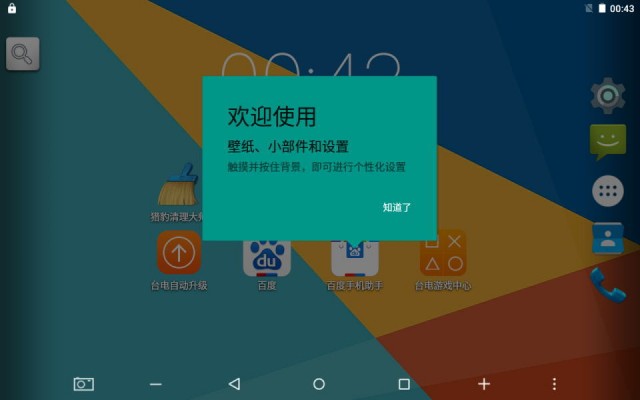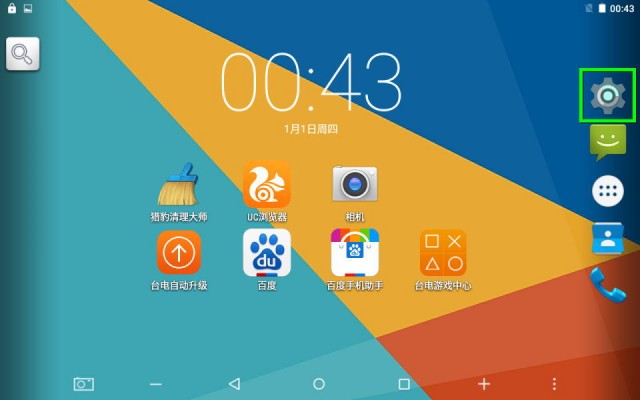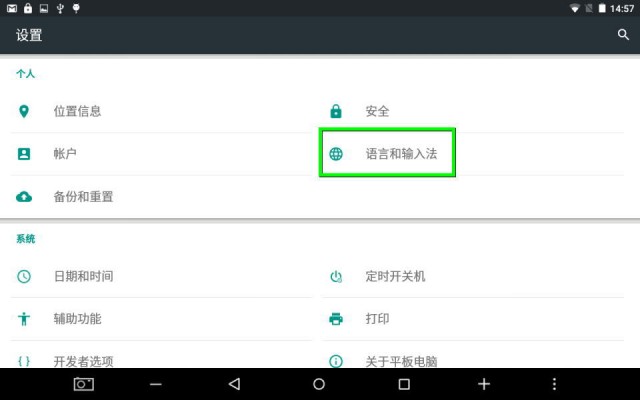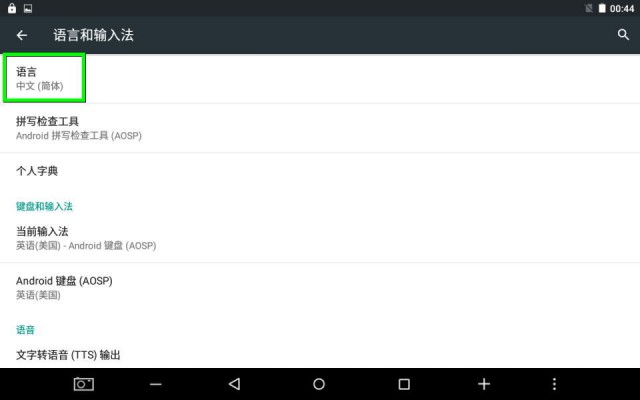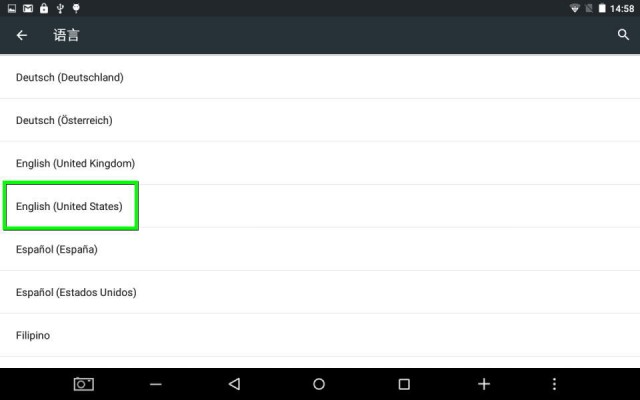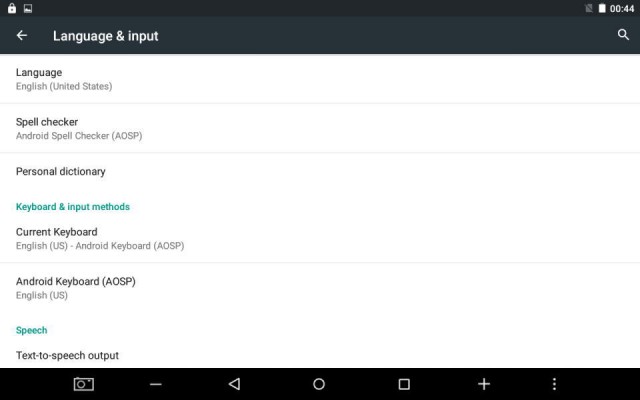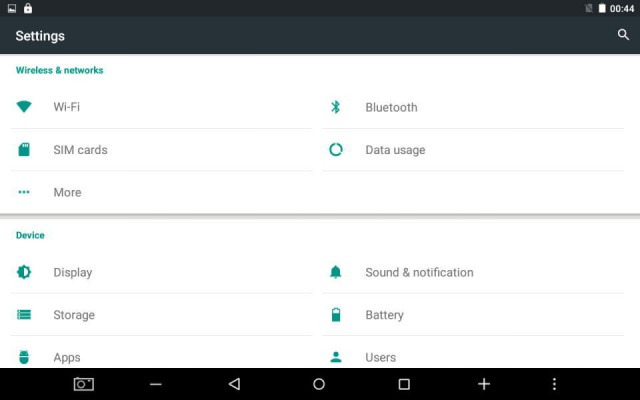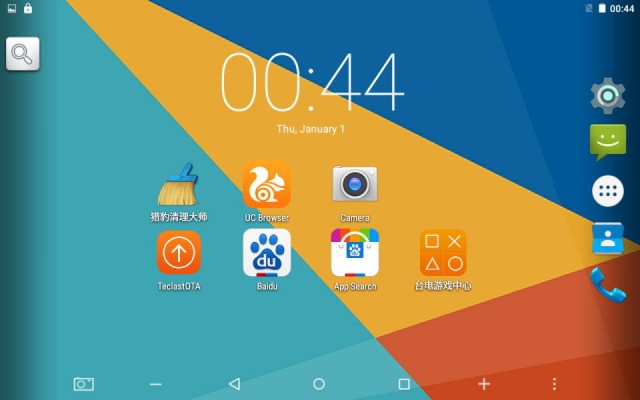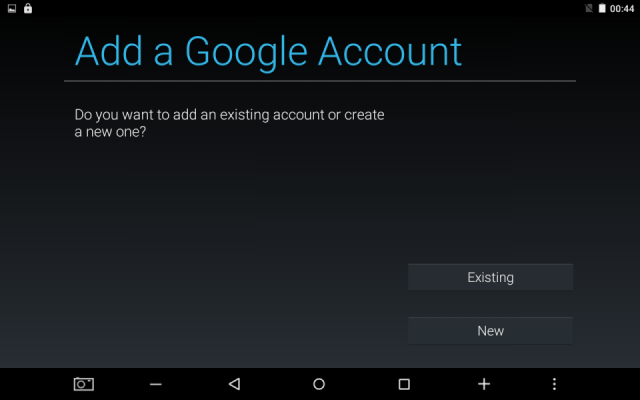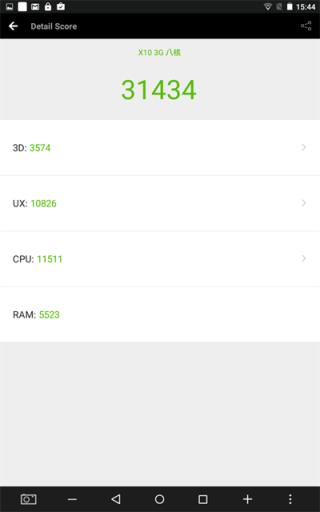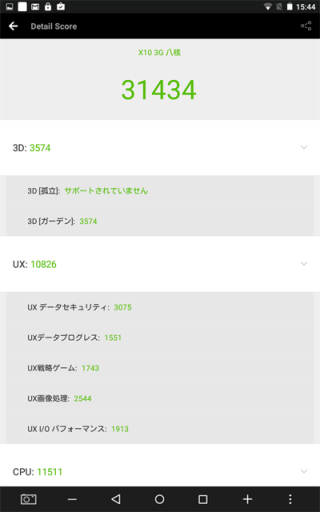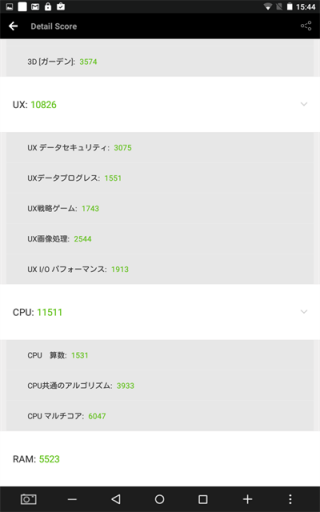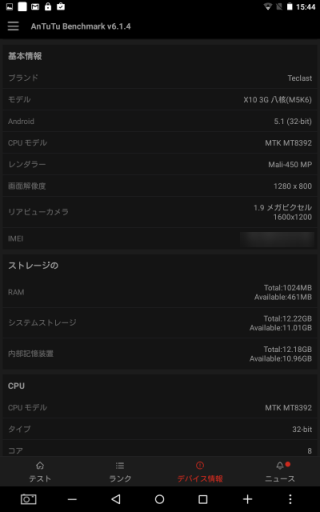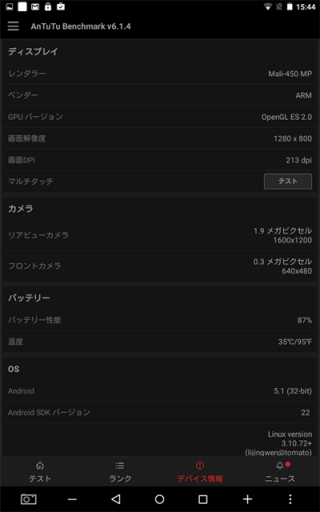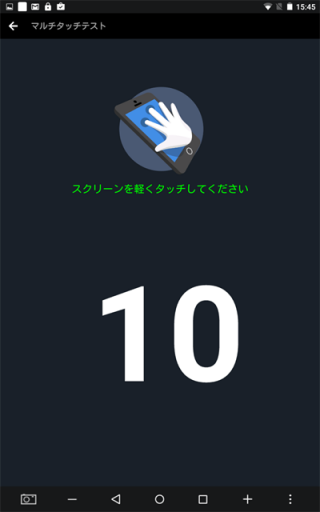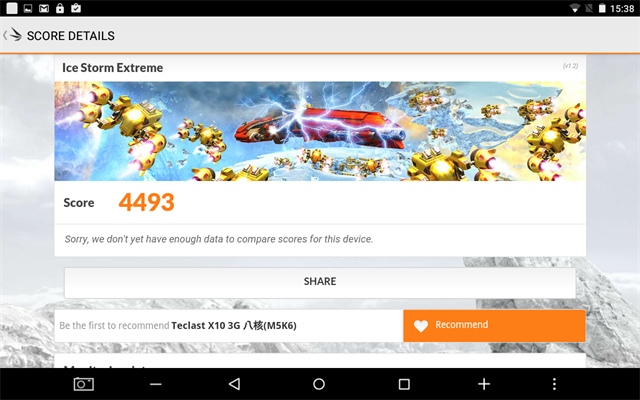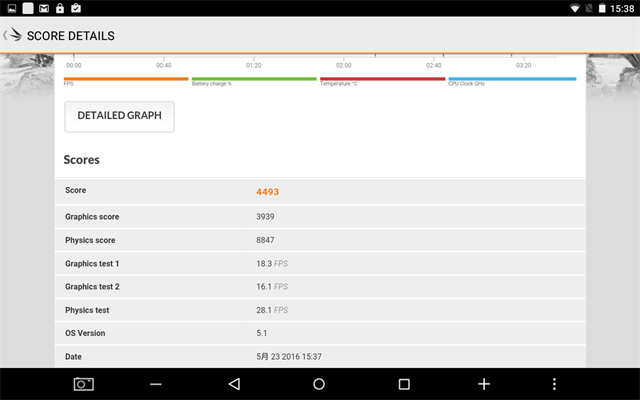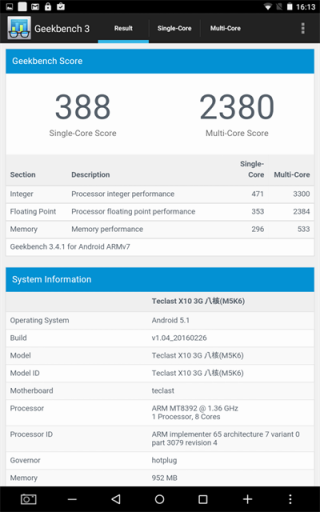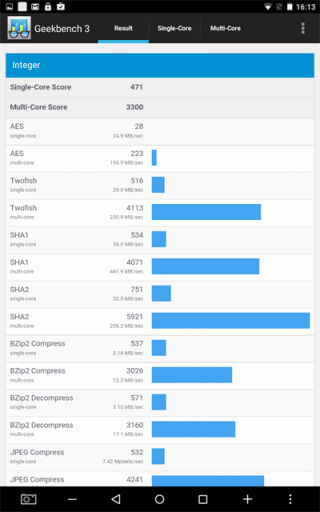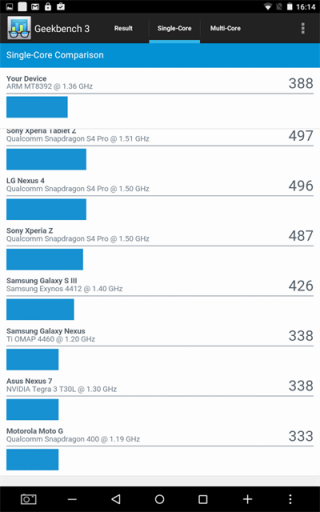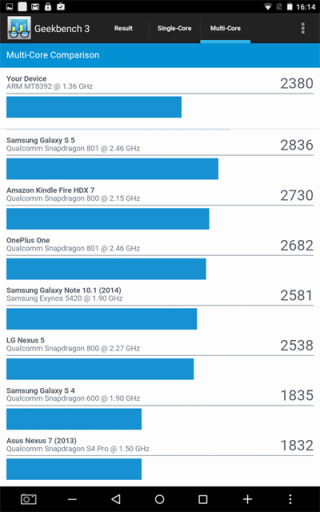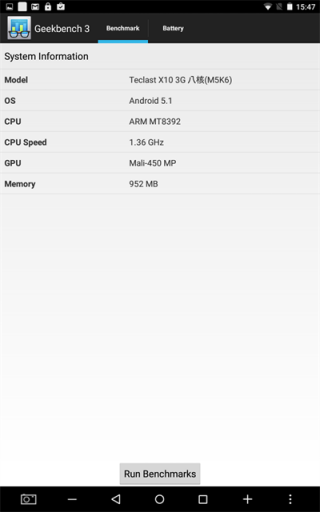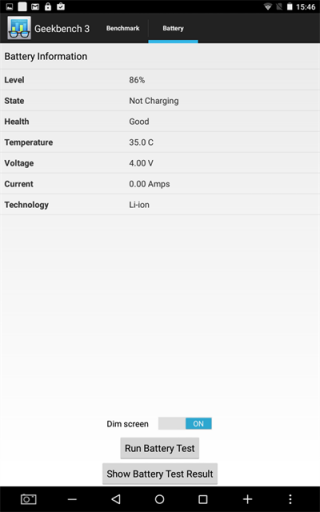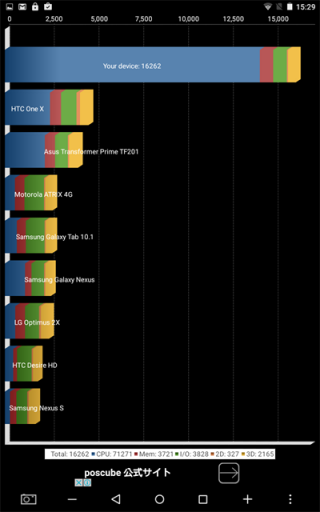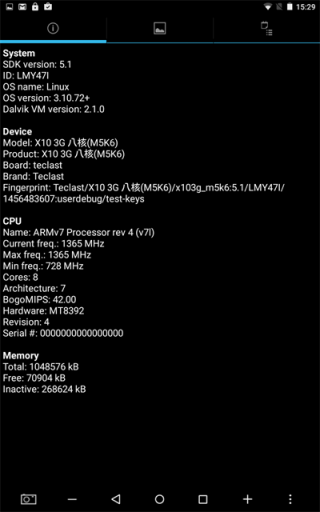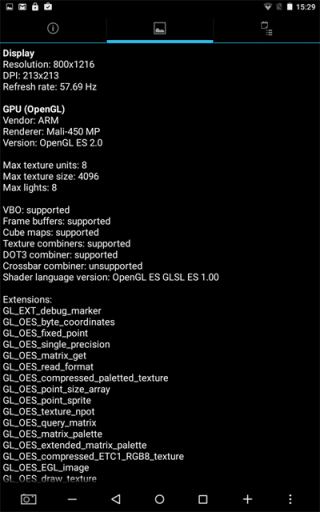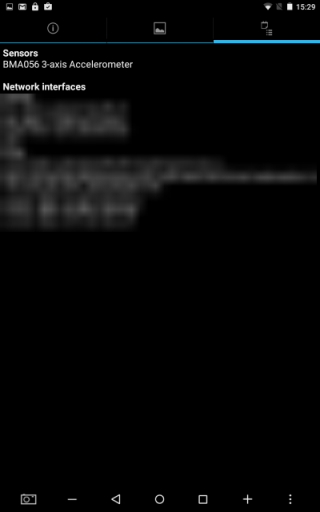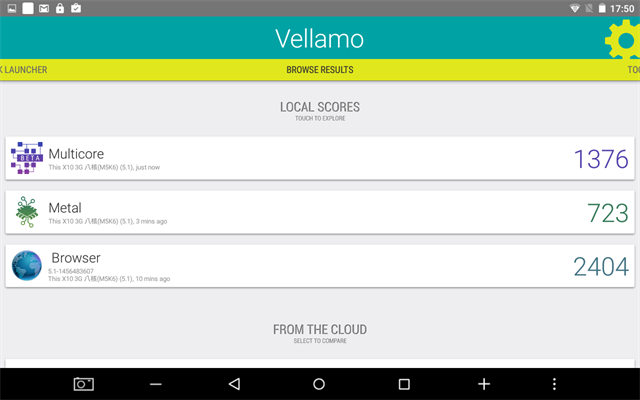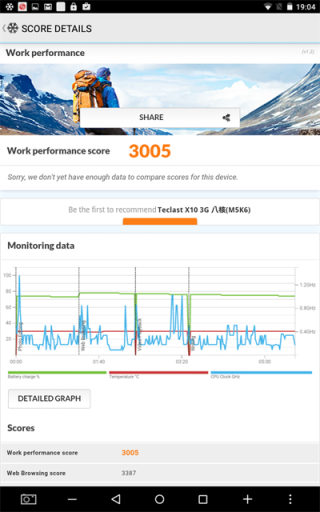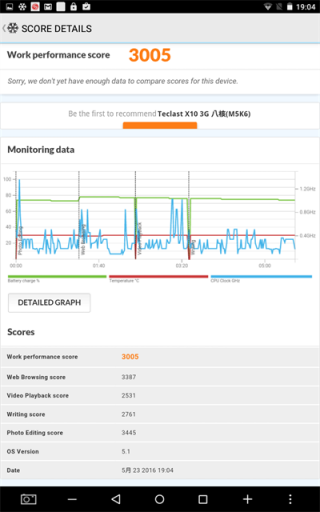Android 5.1とオクタコアCPUのMTK8392を搭載した、10.1型タブレットのTeclast X10 3G。
今回の記事ではタブレット単独で通信が可能な、SIMフリー対応のこの商品をレビューします。
参考動画
ポイント
Teclast X10 3Gの特長
- SIMフリー対応
- 別途SIMカードを用意することで、インターネットも行えます。
- オクタコアCPU
- 1.4GHzのオクタコアCPUを備え、マルチタスク処理に適しています。
- IPSパネル
- 広視野角で美麗な、1,280×800対応のIPSパネルを搭載しています。
商品説明
パッケージの中央には、ドロイド君のイラストが存在を主張しています。
その主張は、パッケージ背面でも変わりません。
左下には、タブレットの仕様が掲載されています。
黒塗りされているのは、BT 4.0(Bluetooth 4.0)でしょうか。
商品内容はタブレット、取扱説明書×2、保証書、
変換ケーブル、microUSBケーブル、充電ケーブルの7点です。
取扱説明書は2種類の言語で用意されていますが、日本語は非対応です。
中央の充電ケーブルは、壊れた時に適用品を探さなければならないことが欠点。
その一方で、microUSBコネクタを痛めにくいという利点があります。
頻繁に充電をするユーザーの場合、microUSBで充電する商品は故障を速めます。
タブレットの表面には、あらかじめ液晶保護フィルムが貼られています。
オレンジのシールのみ剥がすことができますので、全て剥がないようにしましょう。
私はそれに気づかず、液晶保護フィルムを早速無駄にしてしまいました。
電源を入れた初期状態です。
IPSパネルを採用していることもあり、TNパネルに比べ広視野角なうえに鮮やかです。
背面にはブラックのプラスチックを採用し、光沢感はありません。
傷が目立たないという利点はあるものの、安っぽい印象を受けます。
側面には、各種端子やカメラなどを備えています。
左から内蔵マイク、ステレオミニジャック、電源入力端子です。
電源入力端子の右にはmicroUSB端子を備え、背面カメラは200万画素です。
本体上部には電源ボタンや、音量調整ボタンを搭載しています。
同じく上部にはスピーカーや、リセットボタンに加え、
標準SIMスロットや、microSDカードスロットを搭載しています。
今回の10.1型タブレットであるTeclast X10 3Gの重量は、約556gでした。
言語変更の方法
ハードリセットを行った直後です。
デフォルトは中国語になっており、いくつかのアプリもプリインストール済み。
とりあえず言語を変更するため、右側のアイコンから設定を選択します。
言語と入力を選択します。
中文(簡体)を選択します。
日本語に標準対応していないため、一時的に英語を選択します。
英語に変わりました。
もちろん他の設定項目も変更されています。
ただし全てが英語に変わるわけではありません。
各種アプリを導入できるよう、Googleアカウントへログインします。
タブレット用に分けたい場合は、Googleアカウントを新規で作成しても良いでしょう。
ベンチマーク
Antutu Benchmark
3DMark - The Gamer's Benchmark
Geekbench 3
Quadrant Standard Edition
Vellamo Mobile Benchmark
PCMark for Android Benchmark
まとめ
記事掲載時点で$105.49という現地価格を考慮すると、妥協できる水準のタブレットです。
もちろんオクタコアCPUとは名ばかりの性能に留まるMT8392や、1GBのLP DDR3メモリ、
大容量は言えない16GB eMMCなど欠点はありますが、やはり10.1型は文字が見やすいです。
また搭載されているパネルも一応IPSパネルとなっており、広視野角なうえに鮮やかな表示。
1,280×800の解像度と10点マルチタッチに対応し、タッチ操作のレスポンスも良好です。
また充電用の端子を別で搭載していることも、microUSB端子との併用を実現でき好評価。
例えば充電しながら、OTG対応のデバイスをmicroUSB端子に接続して利用することができます。
さらにBluetoothだけでなく2.4/5.0GHzのデュアルバンドWi-Fiや、microSDカードスロットを内蔵。
ウェブブラウジングや資料閲覧などの一般的な用途であれば、問題なくこなせることでしょう。
ただし標準で日本語表示に対応していない点は、忘れてはいけません。
追記:分解編
突如、電源を接続しても充電マークが一瞬出ては消え、数秒ごとに繰り返す事象に遭遇しました。
数時間電源を接続したり、電源ボタンを操作したり、リセットボタンを押しても改善せず。
このままでは電源すら入らないため、ネットの情報を参考に分解を試してみました。
分解するには、まず裏蓋を取り外さなければなりません。
しかしこの機種には溝らしい溝がないため、ステレオミニジャックを利用して分解します。
ステレオミニジャックにマイナスドライバーを差し込み、捻ると小さな隙間が生まれます。
その隙間に別のマイナスドライバーを差しこみ、少しずつ裏蓋を剥がしていきます。
分解が完了した状態です。
タブレットの液晶画面から見て、右側上部です。
この位置にはスピーカーが存在します。
タブレットの液晶画面から見て、中央上部です。
microSDカードスロットや、SIMカードスロットが存在します。
タブレットの液晶画面から見て、左側上部です。
画像右には、電源ジャックやステレオミニジャックが存在します。
タブレットの下方部分は、上部とは少し違う形状になっています。
各チップの金属製保護カバーを外した状態です。
CPUの左側部分です。
CPUとRAM部分です。
ROM部分です。



🛒人気の商品が日替わりで登場。毎日お得なタイムセール
📖500万冊の電子書籍が読み放題。Kindle Unlimited
🎵高音質な空間オーディオを体験しよう。Amazon Music Unlimited
🎧移動中が学習時間。Audible 30日間無料体験キャンペーン
📕毎日無料で読めるマンガアプリ「Amazon Fliptoon」
続きはこちら ⇒ 最新のレビュー記事を見る